时间:2019-06-14 15:06:59 作者:liuchanghua 来源:系统之家 1. 扫描二维码随时看资讯 2. 请使用手机浏览器访问: https://m.xitongzhijia.net/xtjc/20190614/157560.html 手机查看 评论 反馈
fireworks如何制作立体阴影字体效果?更加好看的字体往往更能吸引人们的注意,今天小编在这就交给大家一种让字体变美观的方法:使用firewords制作立体阴影字体,具体怎么操作让我们一起来看看吧。
方法/步骤
1、首先打开fireworks软件,新建一文档,大小为“300*60”,背景色为“白色”;

2、然后在属性中,改变背景色为“蓝色”;

3、接着在工具箱中,选择“文本”工具,在编辑区输入文字“FIREWORKS”,字体为“黑体”,大小为“60”;
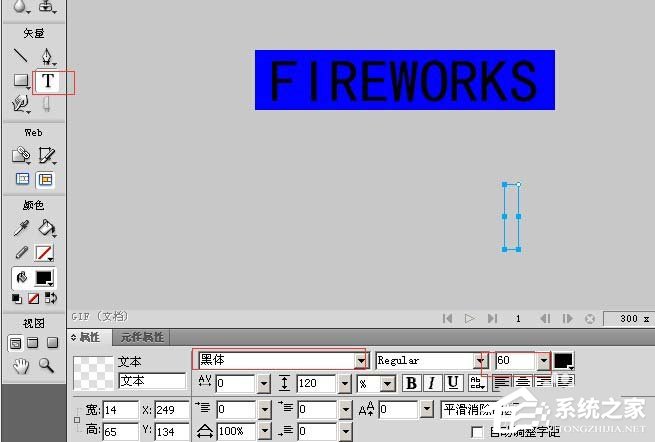
4、这时候选中文字,单击属性中的“填充颜色”,选择“填充选项”,在填充选项中选择“线性”将文字颜色变为“白到黑”的渐变,并将“填充方向”设置为“由上到下”(注意,渐变颜色线条拖拉的时候往右下角倾斜一点效果会好一些);

5、再移动文字到文档的右下角,“右击”文字,选择“编辑”—“复制路径轮廓”,并按快捷键:Ctrl+V粘贴;改变复制文字的颜色,选择“线性”将文字颜色变为“蓝色到灰色的渐变”;

6、在工具箱中选择“倾斜”工具,改变复制文字的角度往左倾斜;
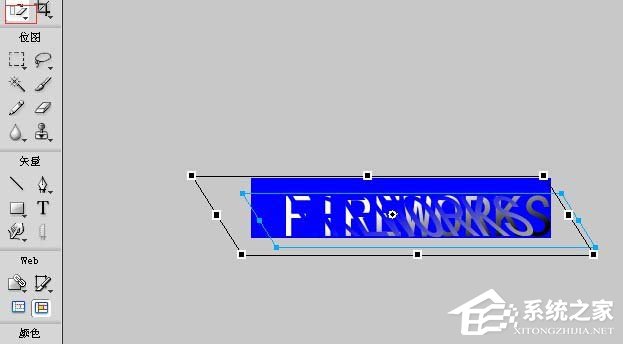
7、然后我们打开“层面板”,调整两个文本的前后顺序;

8、最后我们把“倾斜文字”和“原文字”对齐;立体阴影字效果制作完毕。

这期教程就到这啦,大家都学会了如何使用firewords制作立体阴影效果的字体了吗?还想了解更多的软件教程请大家关注系统之家。
发表评论
共0条
评论就这些咯,让大家也知道你的独特见解
立即评论以上留言仅代表用户个人观点,不代表系统之家立场